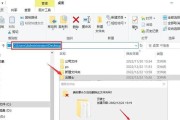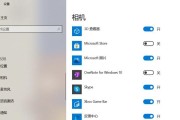在使用华硕笔记本的过程中,系统更新是保持软件稳定运行和提升性能的重要手段。但有时更新过程中可能会遇到各种问题,影响到笔记本的正常使用。本文将全面分享如何应对华硕笔记本系统更新过程中可能遇到的问题,提供详细的操作指南和解决方案。
1.更新前的准备工作
1.1备份重要数据
在开始系统更新前,务必备份您的重要数据。系统更新可能需要重置部分设置或文件,因此数据备份是预防丢失的首要步骤。您可以将数据备份到外部硬盘或者使用云服务。
1.2检查系统兼容性
确保您的华硕笔记本硬件设备满足即将进行的系统更新的最低要求。可以通过华硕官网或操作系统提供的官方指南进行兼容性检查。
1.3延长电源计划
为防止系统更新中途电脑电量耗尽,建议您在电脑连接电源适配器的情况下进行更新,并将电源计划设置为高性能模式。

2.系统更新问题诊断与解决
2.1更新失败
如果在更新过程中遇到失败提示,首先检查网络连接是否稳定。然后点击“设置”>“更新与安全”>“故障排除”,并选择“Windows更新”进行故障诊断与修复。
2.2更新卡在某个点不动
如果系统更新卡在某个阶段不动,可以尝试以下步骤:
重启电脑:按下电源键强制重启电脑,再次尝试更新。
使用更新疑难解答:打开设置,选择“更新与安全”,然后选择“疑难解答”并运行“Windows更新”故障排除器。
手动下载更新:访问Microsoft官网,手动下载所需的更新文件并安装。
2.3更新后出现问题
经过系统更新后,笔记本可能会出现一些新问题,如驱动不兼容或系统功能异常等。此时可以尝试以下操作:
回滚更新:如果更新导致问题,可以选择回滚到之前的系统版本。
更新驱动程序:访问华硕官网下载最新的驱动程序,确保硬件设备稳定运行。
系统还原:如果问题严重,可以尝试使用系统还原点将系统恢复到更新之前的状态。
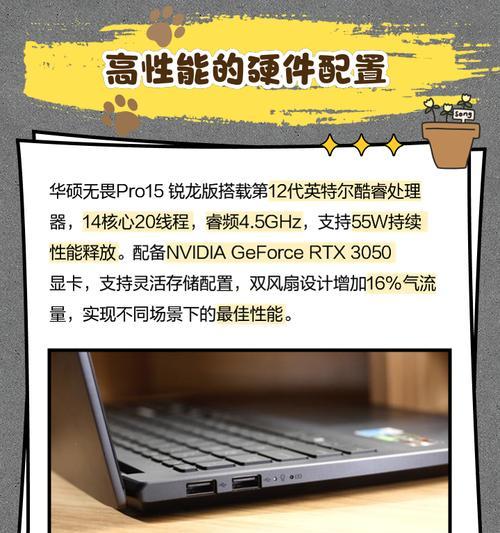
3.系统更新常见问题
3.1更新后系统变慢怎么办?
系统更新后系统变慢可能是由于新的系统更新正在进行索引优化。如果更新后系统速度持续缓慢,建议检查系统资源占用情况,并进行优化。
3.2如何取消更新?
在更新过程中,如果您想取消更新,可以通过“更新与安全”面板中的“暂停”按钮来暂时停止更新。但某些情况下,系统可能需要完成当前阶段的更新才能暂停。
3.3更新导致无法开机怎么办?
如果系统更新导致无法开机,尝试进行安全模式启动。通过安全模式,您可以卸载更新并尝试恢复系统。
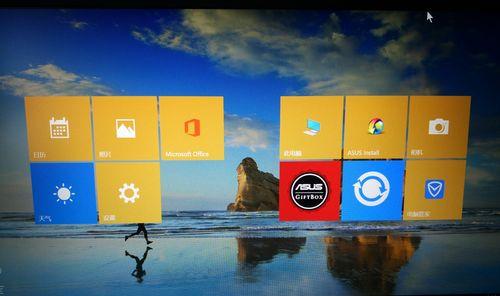
4.深入理解系统更新
4.1系统更新的意义
系统更新不仅提供新功能和界面改进,还包含安全性和性能的优化。及时更新可以帮助笔记本抵御安全威胁,提升用户体验。
4.2更新与驱动更新的区别
系统更新通常包括操作系统本身的升级,而驱动更新则关注于硬件的优化。两者都是为了确保笔记本运行稳定,但关注点各有不同。
4.3系统更新的频率
通常,系统更新分为安全更新与功能更新。安全更新通常频繁,功能更新则可能间隔较长,根据制造商的发布计划进行。
5.结语
通过本文的指导,相信您已经对华硕笔记本系统更新中可能遇到的问题有了全面的认识,并掌握了解决方案。当更新出现状况时,请保持冷静,按照以上步骤逐一排查。如有进一步困难,建议联系华硕客服或专业的技术支持。继续保持系统更新,享受华硕笔记本带来的最佳体验。
标签: #华硕笔记本